'>

آپ تو ٹیب کی کلید کام نہیں کررہی ہے اب ، فکر نہ کرو۔ تم اکیلے نہیں ہو. یہ ایک عام کی بورڈ مسئلہ ہے اور آپ اسے جلدی اور آسانی سے ٹھیک کرسکتے ہیں۔
ٹیب کی کلید عام طور پر کی بورڈ ڈرائیور کی بدعنوانی ، یا ہارڈ ویئر کی پریشانی کی وجہ سے کام نہیں کرتی ہے۔ لہذا آپ طے کرنے کے لئے درج ذیل حل آزما سکتے ہیں ٹیب کلید کام نہیں کررہی ہے .
بعض اوقات پانی کی بوند کی وجہ سے ٹیب کی چابی کام کرنا چھوڑ دیتی ہے ، لہذا یہ یقینی بنائیں کہ ہارڈ ویئر کی چابی مناسب طریقے سے کام کرتی ہے۔
ان اصلاحات کو آزمائیں:
یہاں کچھ ایسے حل ہیں جن کی مدد سے لوگوں نے ٹیب کلیدی مسئلہ کو حل کیا۔ آپ کو ان سب کو آزمانے کی ضرورت نہیں ہے۔ جب تک ٹیب کی چابی کام کرنے کے لئے دوبارہ کام نہ کرے تب تک اپنے راستے پر کام کریں۔
- اپنے کمپیوٹر کو دوبارہ شروع کریں
- کی بورڈ ڈرائیور کو اپ ڈیٹ کریں
- کی بورڈ کے مجموعے آزمائیں
- ٹیم ویور کو بند کریں
درست کریں 1: اپنے کمپیوٹر کو دوبارہ شروع کریں
چونکہ بہت سے تکنیکی مسائل کو دوبارہ شروع کرکے حل کیا جاسکتا ہے ، لہذا یہ آپ کے کمپیوٹر اور اپنے کھیل کو دوبارہ شروع کرنے میں کبھی تکلیف نہیں دیتا ہے۔ کی بورڈ کے مسئلے کو ٹھیک کرنے کے ل Often اکثر ایسا ہوتا ہے۔
اس کے علاوہ ، اگر آپ بیرونی کی بورڈ استعمال کر رہے ہیں تو ، کی بورڈ کو ٹھیک طرح سے جوڑنا یقینی بنائیں۔ اور آپ اپنے کی بورڈ کو ان پلگ اور دوبارہ پلگ ان کو دیکھنے کے ل see کر سکتے ہیں کہ آیا ٹیب بٹن کام نہیں کررہا ہے مسئلہ حل کیا جا سکتا ہے۔
درست کریں 2: کی بورڈ ڈرائیور کو اپ ڈیٹ کریں
گمشدہ یا پرانے کی بورڈ ڈرائیور کی بورڈ کی کچھ پریشانیوں کا سبب بن سکتا ہے جیسے آپ کی ٹیب کلید کام کرنا چھوڑ دیتا ہے . لہذا آپ کو اپنے کی بورڈ ڈرائیور کو تازہ ترین ورژن میں اپ ڈیٹ کرنا چاہئے۔
اپنے کی بورڈ ڈرائیور کو اپ ڈیٹ کرنے کے دو طریقے ہیں: دستی طور پر اور خود بخود .
دستی طور پر ڈرائیور کو اپ ڈیٹ کریں - آپ اپنے کی بورڈ کی صنعت کار کی ویب سائٹ پر جاسکتے ہیں ، اپنے آلے کے لئے جدید ترین درست ڈرائیور تلاش کرسکتے ہیں اور اسے اپنے کمپیوٹر میں انسٹال کرسکتے ہیں۔ اس بات کا یقین کریں کہ آپ کے OS کے مطابق ڈرائیور کو ڈاؤن لوڈ کریں۔
ڈرائیور کو خود بخود اپ ڈیٹ کریں - اگر آپ کے پاس وقت یا صبر نہیں ہے تو ، آپ خود بخود یہ کام کرسکتے ہیں آسان ڈرائیور .
ڈرائیور ایزی آپ کے سسٹم کو خود بخود پہچان لے گا اور اس کے لئے درست ڈرائیور تلاش کرے گا۔ آپ کو بالکل یہ جاننے کی ضرورت نہیں ہے کہ آپ کا کمپیوٹر کون سا سسٹم چل رہا ہے ، آپ کو غلط ڈرائیور ڈاؤن لوڈ اور انسٹال کرنے کا خطرہ مول لینے کی ضرورت نہیں ہے ، اور انسٹال کرتے وقت آپ کو غلطی کرنے کی فکر کرنے کی ضرورت نہیں ہے۔
آپ اپنے ڈرائیورز کو خود بخود کسی ایک سے بھی تازہ کاری کرسکتے ہیں مفت یا پھر کے لئے آسان ڈرائیور کے ورژن. لیکن پرو ورژن کے ساتھ یہ صرف 2 کلکس لیتا ہے (اور آپ کو پورا تعاون ملتا ہے اور ایک 30 دن کے پیسے واپس کرنے کی گارنٹی ):
- ڈاؤن لوڈ کریں اور ڈرائیور ایزی انسٹال کریں۔
- آسان ڈرائیور چلائیں اور پر کلک کریں جائزہ لینا بٹن اس کے بعد ڈرائیور ایزی آپ کے کمپیوٹر کو اسکین کرے گا اور کسی بھی پریشانی والے ڈرائیور کا پتہ لگائے گا۔
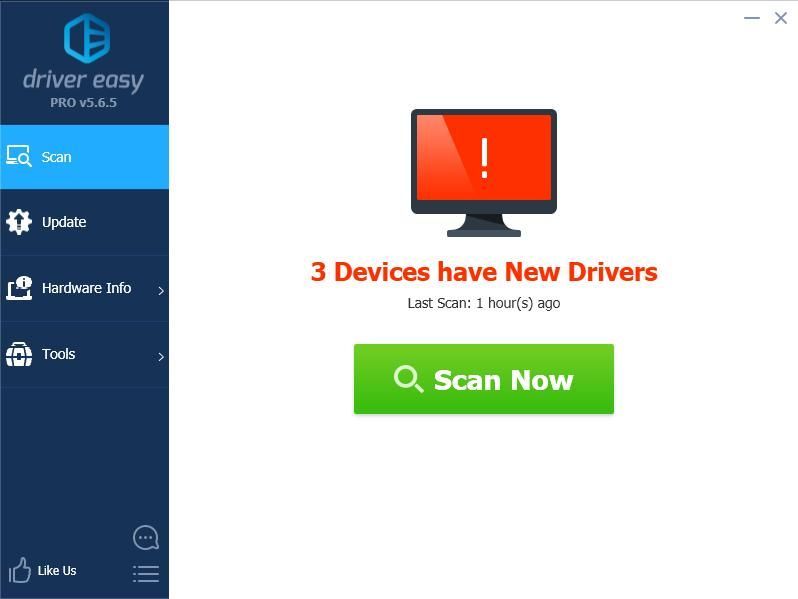
- پر کلک کریں اپ ڈیٹ ان کے ڈرائیور کا درست ورژن خود بخود ڈاؤن لوڈ کرنے کے لئے تمام جھنڈے والے آلات کے ساتھ والا بٹن (آپ اس کے ساتھ ایسا کرسکتے ہیں مفت ورژن)۔ پھر اسے اپنے کمپیوٹر میں انسٹال کریں۔
یا کلک کریں تمام تجدید کریں خود بخود ڈاؤن لوڈ اور انسٹال کرنے کے لئے جو آپ کے سسٹم پر موجود ہیں یا ختم ہوچکے ہیں ان تمام ڈرائیوروں کا صحیح ورژن (اس کی ضرورت ہوتی ہے پرو ورژن - جب آپ کلک کریں گے تو آپ کو اپ گریڈ کرنے کا اشارہ کیا جائے گا تمام تجدید کریں ).

- اثر آنے کے ل your اپنے کمپیوٹر کو دوبارہ شروع کریں۔
اگر آپ کو مدد کی ضرورت ہو تو ، رابطہ کریں ڈرائیور ایزی کی سپورٹ ٹیم پر support@drivereasy.com .
ٹیب کی کو دوبارہ آزمائیں اور دیکھیں کہ آیا یہ کام کرتا ہے۔
درست کریں 3: کی بورڈ کے مجموعے آزمائیں
غلطی سے کچھ کی بورڈ کے امتزا press دبانے سے آپ کی ٹیب کی چابی غیر فعال ہوسکتی ہے ، لہذا آپ کی بورڈ کے امتزاج کو دباکر ٹیب کی چابی کو فعال کرنے کی کوشش کرسکتے ہیں۔ مجموعہ کی بورڈ سے کی بورڈ میں مختلف ہوتا ہے ، اور سسٹم سے سسٹم کے لحاظ سے مختلف ہوتا ہے۔ لہذا اگر آپ ٹیب کی چابی کو فعال کرنے کے لئے مجموعہ جانتے ہیں تو ، آپ اسے صرف آزما سکتے ہیں۔ یا آپ ذیل میں درج عمومی مجموعہ آزما سکتے ہیں:
- دبائیں سب کچھ
 دو بار کی کلید ، پھر دیکھیں کہ ٹیب کلید دوبارہ کام کرنے لگتی ہے۔
دو بار کی کلید ، پھر دیکھیں کہ ٹیب کلید دوبارہ کام کرنے لگتی ہے۔ - دبائیں اور پکڑو سب کچھ
 کلید ، پھر دبائیں 0 ، 0 ، اور 9 اپنے کی بورڈ پر نمبر کیز ، اور چابیاں جاری کریں۔
کلید ، پھر دبائیں 0 ، 0 ، اور 9 اپنے کی بورڈ پر نمبر کیز ، اور چابیاں جاری کریں۔ - دبائیں Ctrl
 دو بار کلید ، اور دیکھنے کے لئے ٹیب کو آزمائیں کہ آیا یہ کام کرتا ہے۔
دو بار کلید ، اور دیکھنے کے لئے ٹیب کو آزمائیں کہ آیا یہ کام کرتا ہے۔ - دبائیں ونڈوز لوگو کی
 دو بار ، اور دیکھیں کہ آیا یہ آپ کے مسئلے کو ٹھیک کرتا ہے۔
دو بار ، اور دیکھیں کہ آیا یہ آپ کے مسئلے کو ٹھیک کرتا ہے۔
اگر یہ طریقہ آپ کے لئے کام نہیں کرتا ہے تو ، فکر نہ کریں۔ کوشش کرنے کے لئے بھی کچھ اور ہے۔
4 درست کریں: ٹیم ویوور کو بند کریں
جیسا کہ بہت سے ونڈوز صارفین نے اطلاع دی ہے ، اگر ٹیب کیوئیم ایک ریموٹ ڈیسک ٹاپ سافٹ ویئر ہے تو وہ ٹیب کلید کام کرنا بند کردیتی ہے۔ لہذا اگر یہ آپ کا معاملہ ہے تو آپ کو اپنے کمپیوٹر میں ٹیم ویوور کو بند کرنا چاہئے۔
اگر ٹیم ویوور کو بند کرنے سے آپ کا مسئلہ حل نہیں ہوتا ہے تو ، آپ کو ٹاسک مینیجر کھولنا چاہئے (ایک ہی وقت میں شفٹ ، سی ٹی آر ایل ، اور ایسک کیز کو دبائیں) ، ٹیم ویوئر کے لئے کام اور خدمات کا خاتمہ کریں ، اور یہ کام کرنا چاہئے۔
لہذا آپ کے پاس یہ ہے - درست کرنے کے چار موثر طریقے ٹیب کلید کام نہیں کررہی ہے . اس مسئلے کو حل کرنے میں بلا جھجھک اپنے تجربے کو شیئر کریں۔ اگر آپ کے پاس کوئی سوال ہے تو ، آزادانہ طور پر نیچے تبصرہ کریں اور ہم دیکھیں گے کہ ہم اور کیا کرسکتے ہیں۔
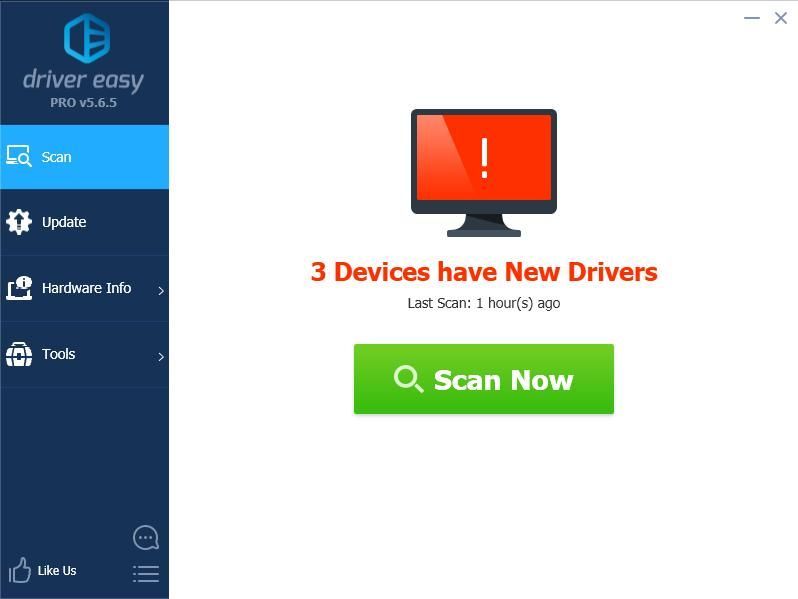

 دو بار کی کلید ، پھر دیکھیں کہ ٹیب کلید دوبارہ کام کرنے لگتی ہے۔
دو بار کی کلید ، پھر دیکھیں کہ ٹیب کلید دوبارہ کام کرنے لگتی ہے۔ دو بار کلید ، اور دیکھنے کے لئے ٹیب کو آزمائیں کہ آیا یہ کام کرتا ہے۔
دو بار کلید ، اور دیکھنے کے لئے ٹیب کو آزمائیں کہ آیا یہ کام کرتا ہے۔ دو بار ، اور دیکھیں کہ آیا یہ آپ کے مسئلے کو ٹھیک کرتا ہے۔
دو بار ، اور دیکھیں کہ آیا یہ آپ کے مسئلے کو ٹھیک کرتا ہے۔





